Se hai esplorato molto l'app di messaggistica di Telegram, potresti essere consapevole che puoi unirti a gruppi pubblici e canali che funzionano più o meno allo stesso modo di un social network più tradizionale come Twitter o Reddit. E come Twitter, Reddit e YouTube, puoi condividere i post di questi gruppi e canali pubblici su altre piattaforme come il tuo blog o sito web sotto forma di widget incorporati. Ti mostreremo come creare e condividere widget di Telegram con altri in modo che possano sperimentare i fantastici contenuti disponibili su questa piattaforma di comunicazione.
Come creare e condividere widget di Telegram dall'app mobile
- Apri il App di Telegram sul tuo dispositivo mobile.
- Tocca un file thread di chat per uno dei gruppi o canali pubblici che segui.
- Trova il messaggio che desideri condividere e tocca l'icona inoltra / condividi (sembra una freccia).
-
In fondo all'elenco dei contatti frequenti, tocca Copia link.


 Fonte: Android Central
Fonte: Android Central - Apri Chrome o il tuo browser web preferito e incolla il link dai tuoi appunti.
- Tocca il file icona <> per ottenere il codice di incorporamento.
-
Rubinetto copia per acquisire il codice di incorporamento, che può quindi essere inserito nel CMS del tuo blog, pagina web, ecc.


 Fonte: Android Central
Fonte: Android Central
Questa condivisione di widget funziona solo per gruppi e canali pubblici: non puoi pubblicare battute divertenti dei tuoi amici sul web, né devi preoccuparti che Telegram ti svergognasse.
Offerte VPN: licenza a vita per $ 16, piani mensili per $ 1 e altro
Come creare e condividere widget di Telegram dall'app desktop
- Apri il tuo desktop App di Telegram (disponibile per Windows, Linux e Mac).
-
Fare clic su un file thread di chat per uno dei gruppi o canali pubblici che segui.
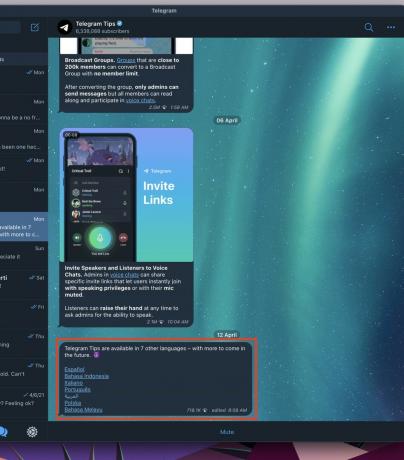 Fonte: Android Central
Fonte: Android Central - Trova il messaggio che desideri condividere e tocca l'icona inoltra / condividi (sembra una freccia).
-
Nella parte superiore dell'elenco dei contatti frequenti, tocca il icona di condivisione.
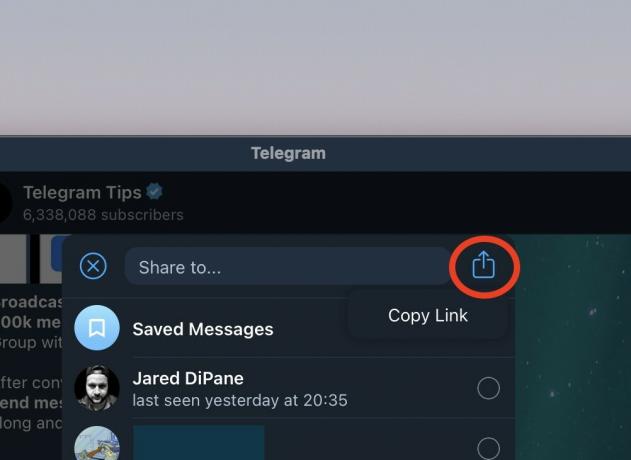 Fonte: Android Central
Fonte: Android Central - Apri Chrome o il tuo browser web preferito e incolla il link dai tuoi appunti.
- Tocca il file <> Incorpora link per ottenere il codice di incorporamento.
-
Rubinetto copia per acquisire il codice di incorporamento, che può quindi essere inserito nel CMS del tuo blog, pagina web, ecc.
 Fonte: Android Central
Fonte: Android Central
L'esempio precedente proviene dall'app Telegram su macOS, ma il processo è simile tra le app desktop.
Nota che puoi anche personalizzare l'aspetto del post incorporato andando su core.telegram.org/widgets/post e incollando il link nella sezione Configura widget. Qui puoi decidere quanto ampio vuoi che sia il post se vuoi includere la foto dell'autore, quali colori accenti vuoi usare e se vuoi che sia in modalità scura o meno. Volevo incollare due versioni dall'aspetto diverso per il confronto qui, ma puoi incollare solo una versione di un post per pagina.
Funzionalità dinamiche e utili come questa sono il motivo per cui la maggior parte di noi di Android Central utilizza Telegram ogni giorno e perché pensiamo che sia uno dei migliori app di messaggistica a disposizione. Ci sono tanti altri suggerimenti e trucchi che puoi usare nell'app, come bookmarking e salvataggio dei messaggi o creazione di adesivi personalizzati, rimarrai stupito di quanto sia flessibile questa app di chat.
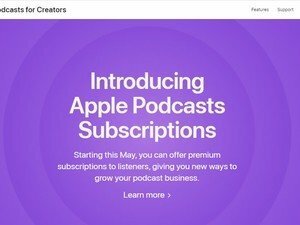
Apple's Podcast Subscriptions sta cercando di combinare il crowdfunding di Patreon con gli strumenti di creazione di Spotify e Anchor. Avrà successo e come si confronta con altre strategie di monetizzazione dei podcast?

Il primo ingresso di Marshall nel vero spazio degli auricolari wireless è un paio di auricolari dal suono eccezionale che esemplificano perfettamente l'affinità dell'azienda per il rock and roll ad alto volume. Salvo alcune omissioni come la cancellazione attiva del rumore, i Mode II offrono una gradita concorrenza alle alternative di Samsung, Jabra e Apple.

Le notifiche sono sempre state uno dei punti di forza di Android e Google non smette mai di lavorare per migliorarle. La nuova lezione di conversazione di Android 12 è la prossima grande novità quando si tratta di tenersi aggiornati.

Preferisci i tuoi allenamenti per sfidare tutto il tuo corpo? Ti interessa di più l'aerobica o l'allenamento muscolare? Hai bisogno di una colonna sonora ad alta velocità o di un punteggio elevato per motivarti? O vuoi prima di tutto un gioco, con l'esercizio come bonus felice? Qualunque siano le tue preferenze, abbiamo le migliori esperienze VR di Oculus Quest 2 per mantenerti in salute mentre sei al chiuso.
